平時我們在處理多份 word 文檔時,有時候我們需要將他們的行前或者行後間距設置成一致的。 但是如果文件數量過多的情況下,手動逐個調整每個文檔的行前或者行後間距顯然會十分吃力。 本篇文章就會針對這個問題進行討論,並且介紹一種高效的方法來完成將多份 word 文檔中的行前或者行後間距設置成相同的距離。
在工作和學習的過程中,我們要編輯或者處理多份 word 文檔時,確保文件的一致性是非常重要的,其中非常重要的一個要素就是行前或者行後間距。 行前/後間距是指文本行之間的垂直間距,用於控制段落的外觀和格式。 大家應該都有寫過論文,在寫的過程中,我們可能會收集許多的參考文獻和資料,這些 word 文檔由於作者或來源的不同,其中的行前或者行後間距也是各不相同的,如果要將其整理在一起使用或者閱讀的話,閱讀起來就會比較混亂,容易導致一些不必要的麻煩。
在這種情況下,我們可以使用一款批量文件處理工具來幫助我們簡化這個任務,比如「我的ABC軟體工具箱」。 這款軟件是一款功能強大的文件批量處理工具。 其強大的地方就在於它,具有近百種批量處理文件的功能項可供我們選擇,比如我們經常會用到的批量重命名,批量修改文件內容,批量進行格式轉換等等,而且大多數的功能之下,還有非常豐富的自定義設置選項,能夠讓我們對輸出結果進行靈活的個性化定製。 通過使用它,我們可以快速的將多份word文檔中的行前或者行後間距設置成相同的,由此來節省出大量的時間和精力可以去做其他的事。 那麼接下來就一起看看具體的操作步驟吧。
首先打開軟件,點擊「文件內容」- Word 分類中的「設置 Word 格式」。
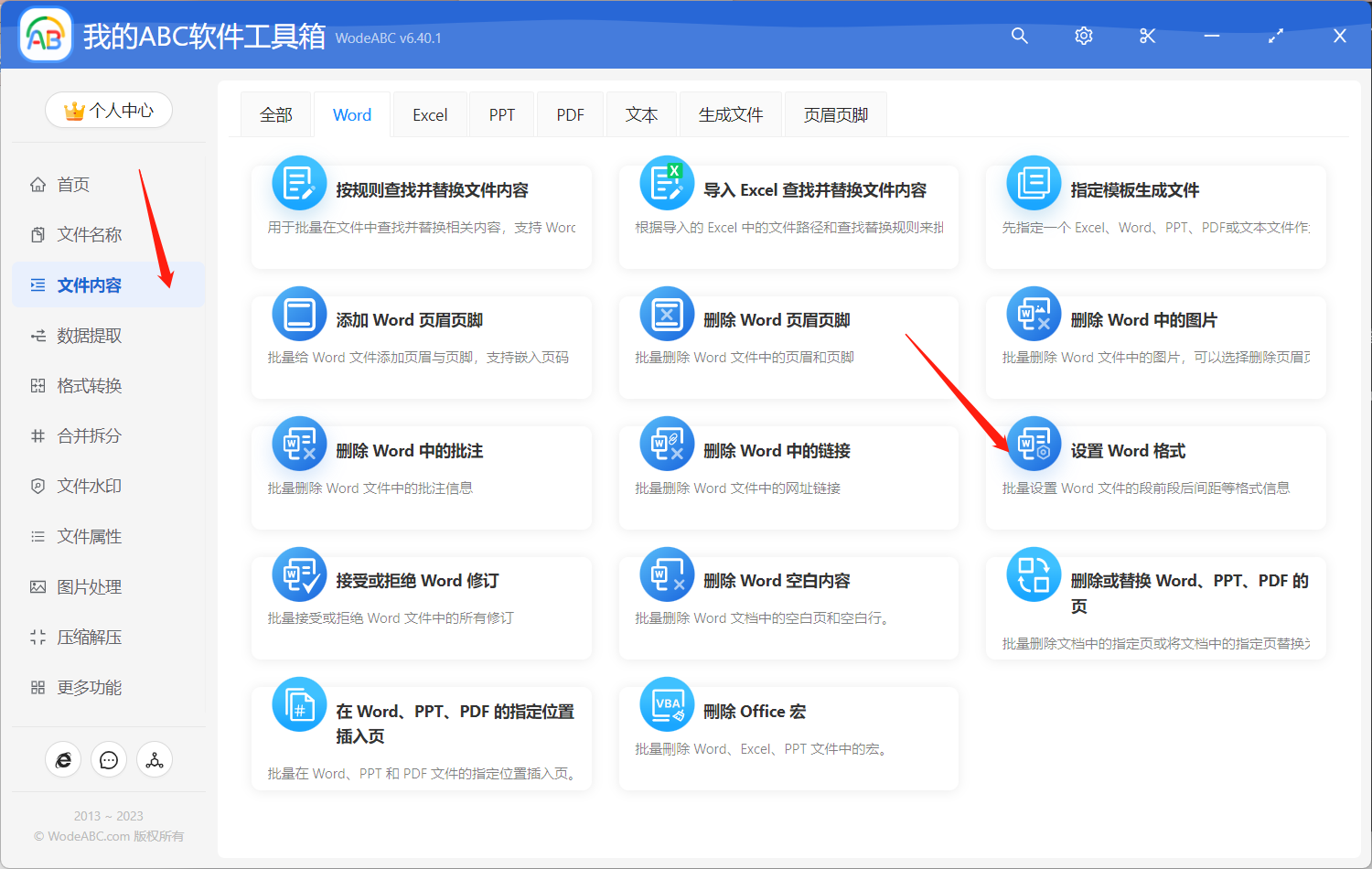
接著上傳需要批量設置段落樣式的 Word 文件。
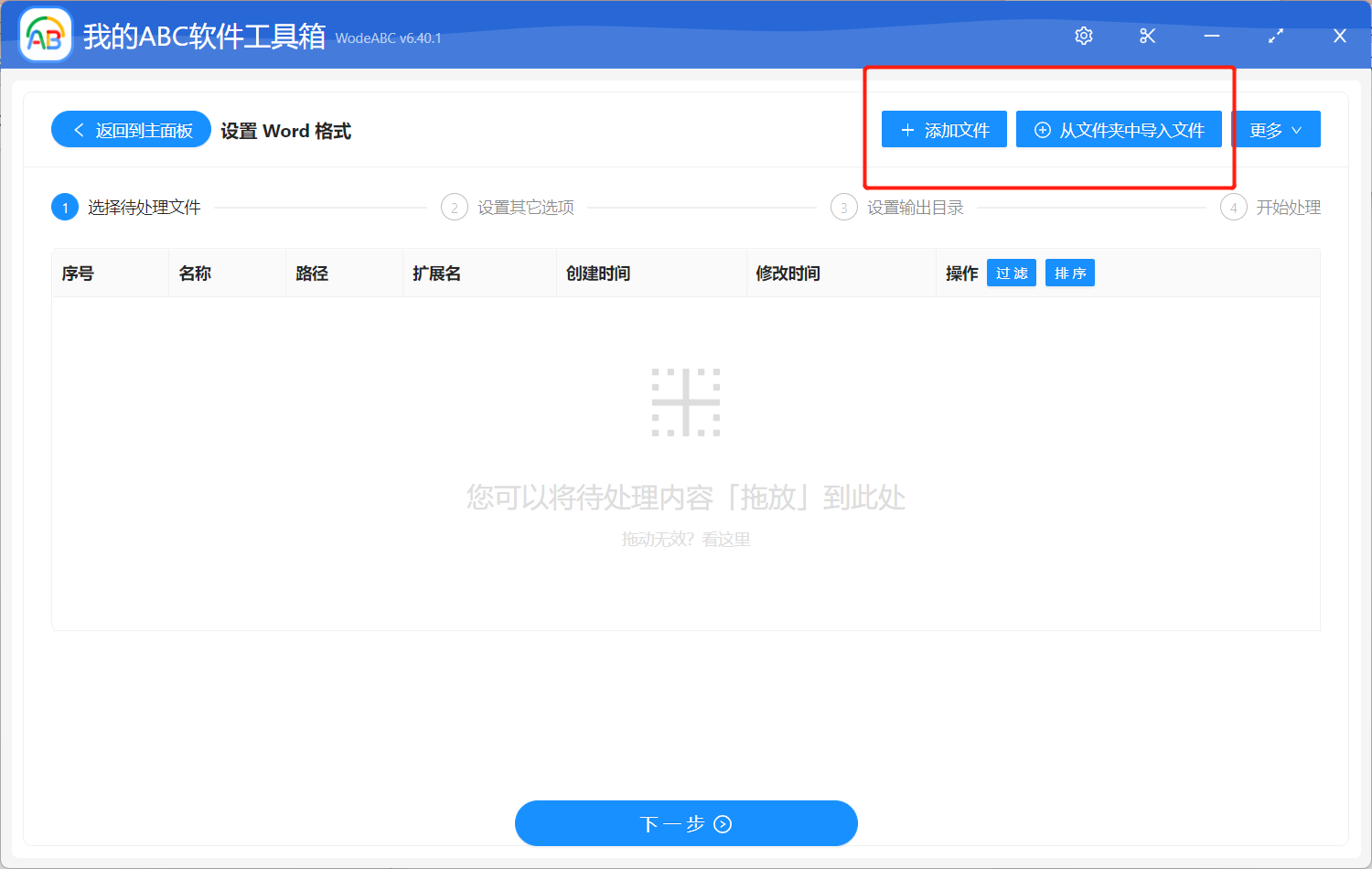
在之後的設置界面,首先勾選行前或者行後間距,然後輸入您需要將其設置為的具體距離。 在這個界面當中我們還能看到許多其他的選項,您也可以根據自己的需求對字體和頁面樣式進行個性化定製。
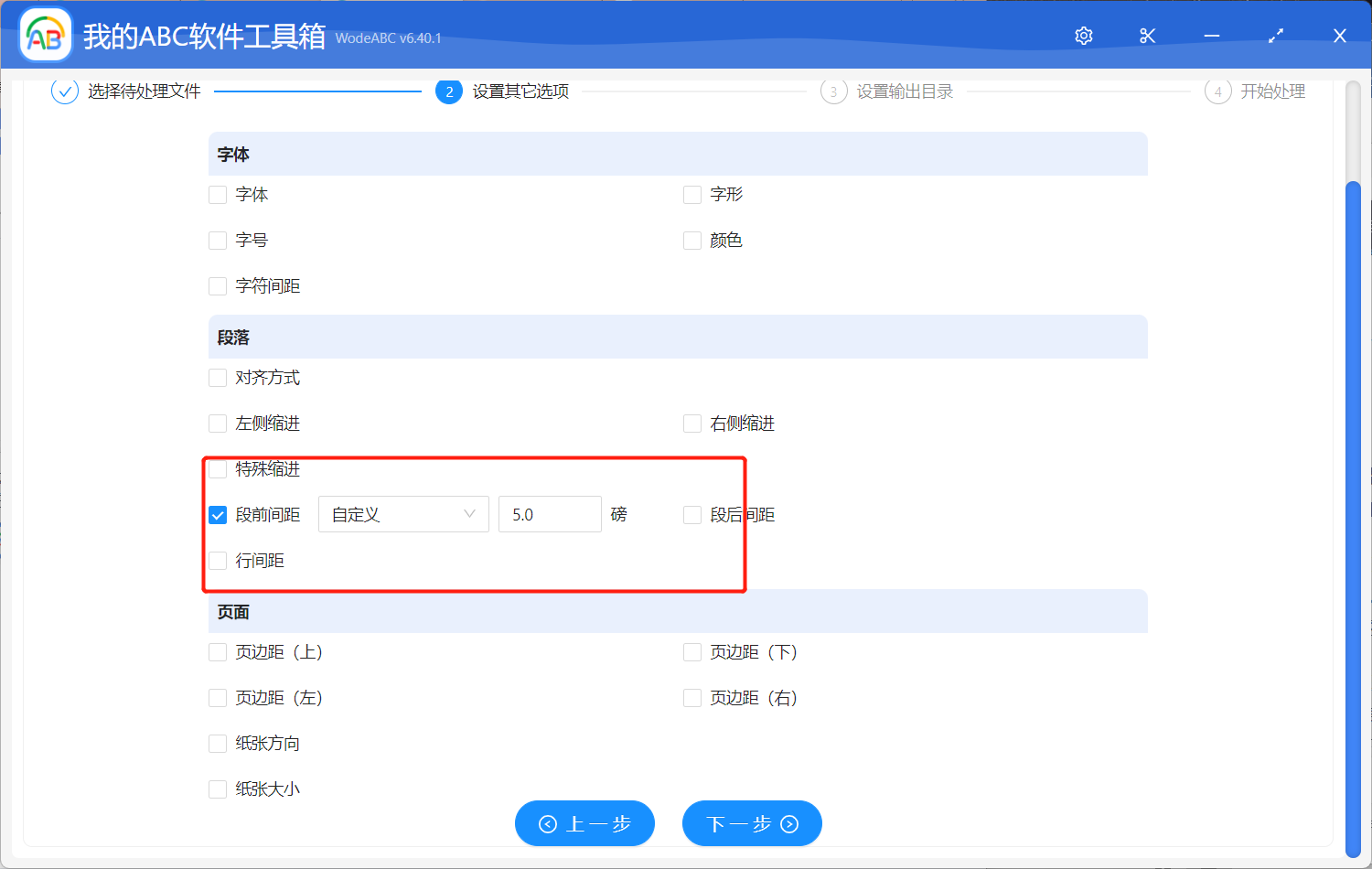
確認設置無誤後點擊「下一步」,之後就是大家都比較熟悉的指定輸出目錄,最後點擊「開始處理」即可。
處理完成後,您可以打開剛剛設置好的文件夾進行查看。 下面的圖片可以看做處理效果參考。 左邊的原 Word 文件明顯行前距離較近,使文章內容顯得比較緊湊,而在通過軟件的自動化批量處理後,右邊的輸出文件則根據我們在上面設置的行前間距進行了批量調整。
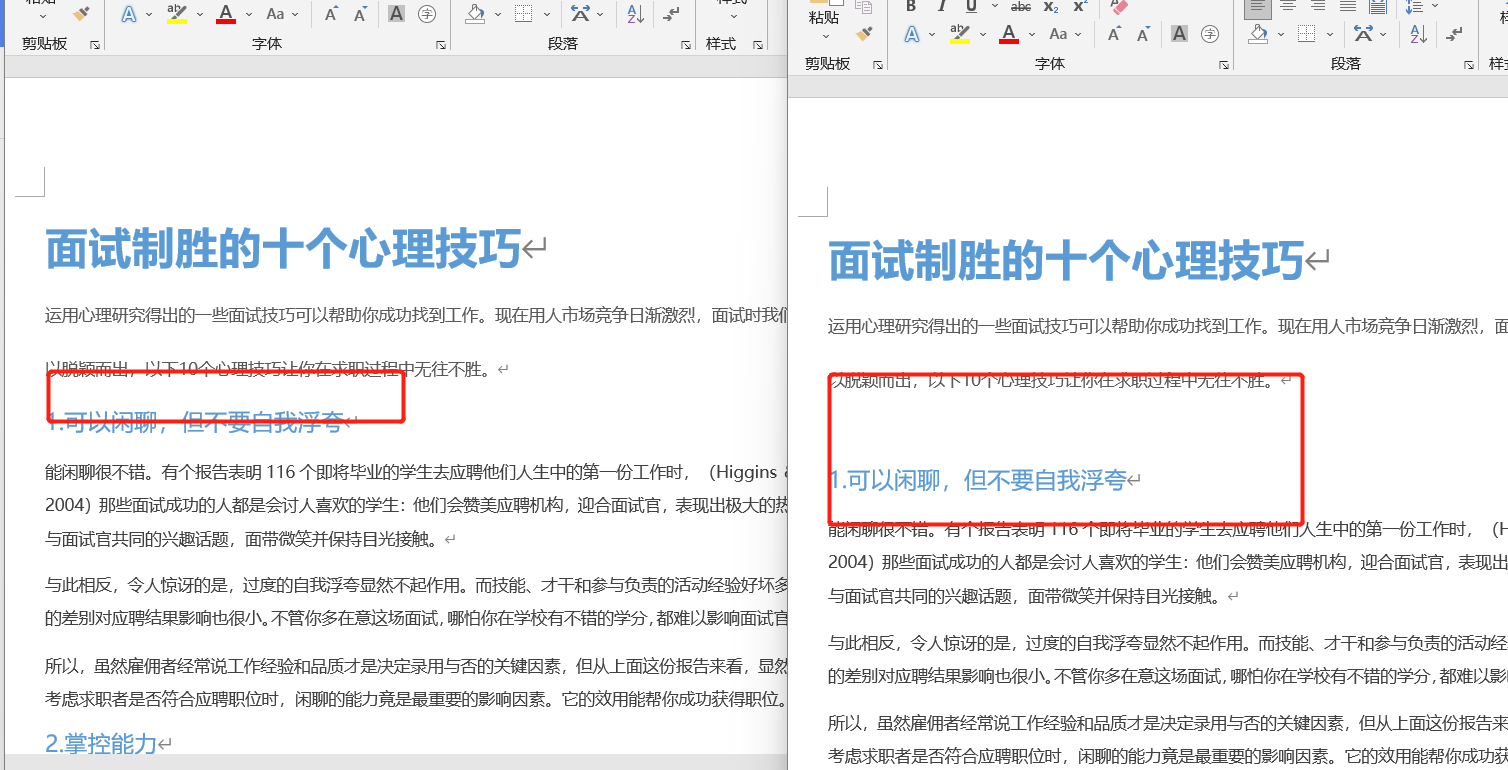
根據以上的步驟,我們就可以確保需要被處理的大量 word 文件的行前或行後間距是一致的。 通過統一的 word 文檔格式及外觀,我們可以提高文檔的可讀性,專業性,以及整體質量。 這個功能對於編輯、作家以及各種白領等商務人士來說都是非常有用的。 而文中的軟件剛好可以提供這項功能,並且操作也十分簡單。 所以如果屏幕前的您也遇到了相似的問題,可以試試看使用輔助軟件來完成工作。